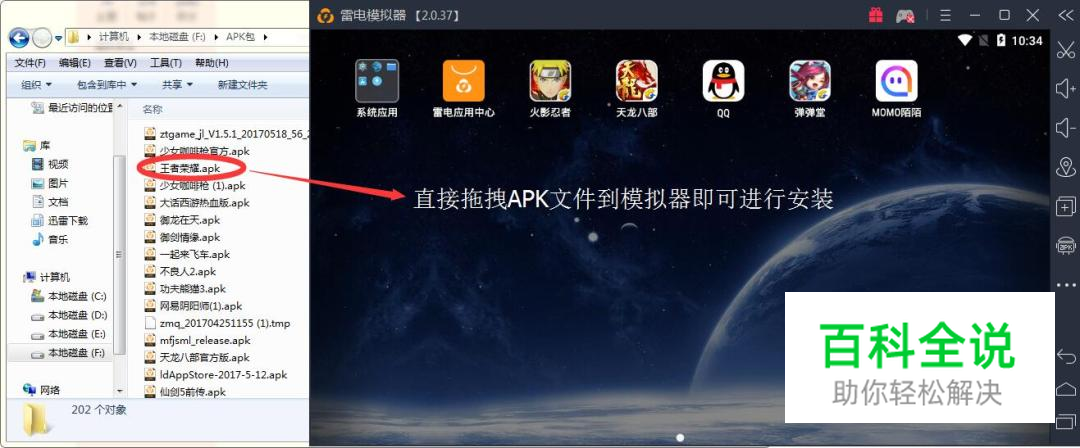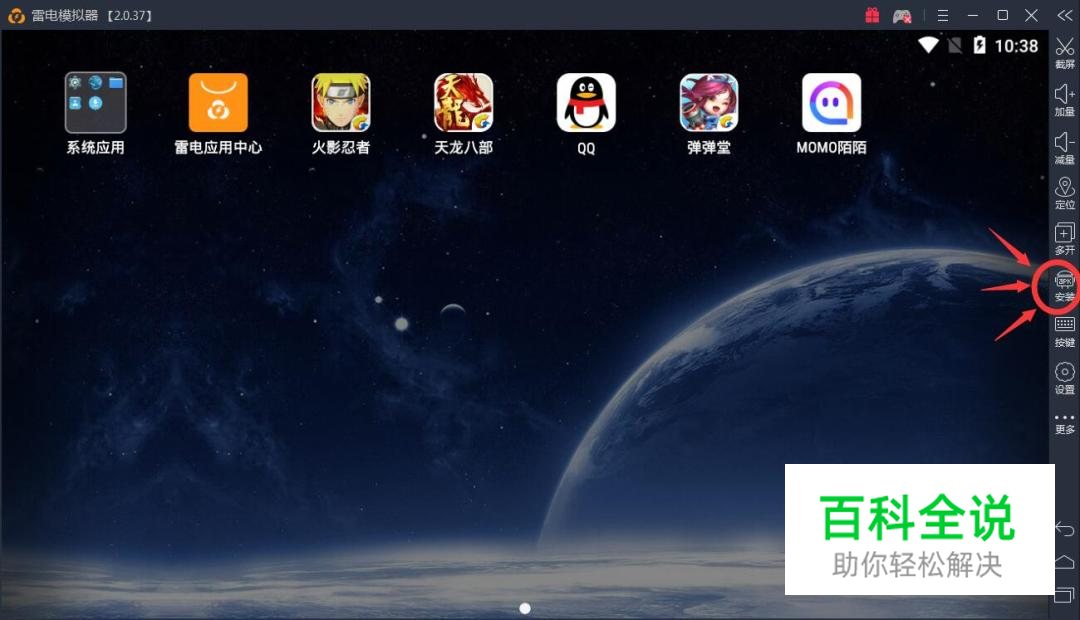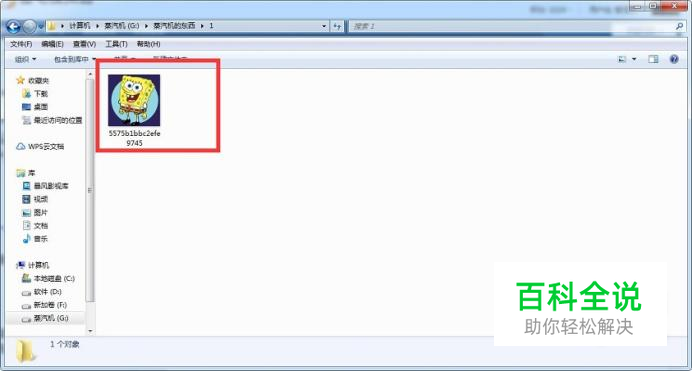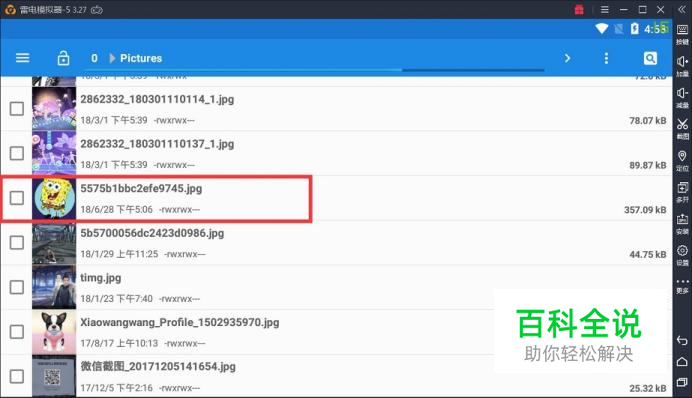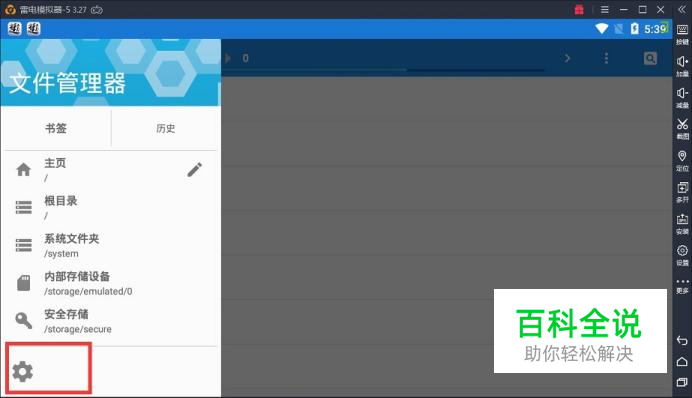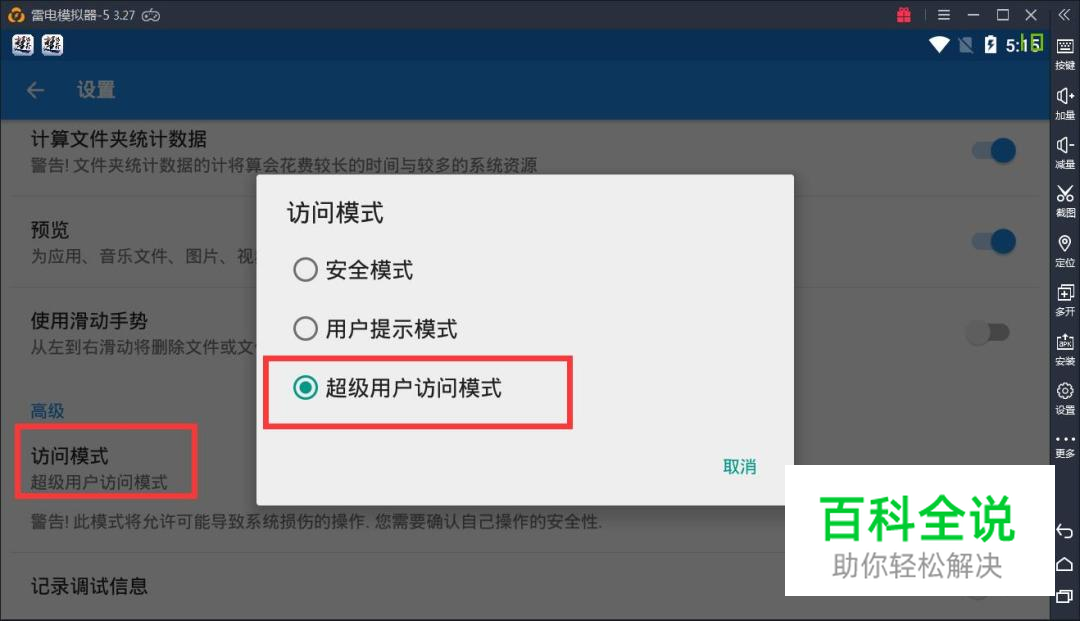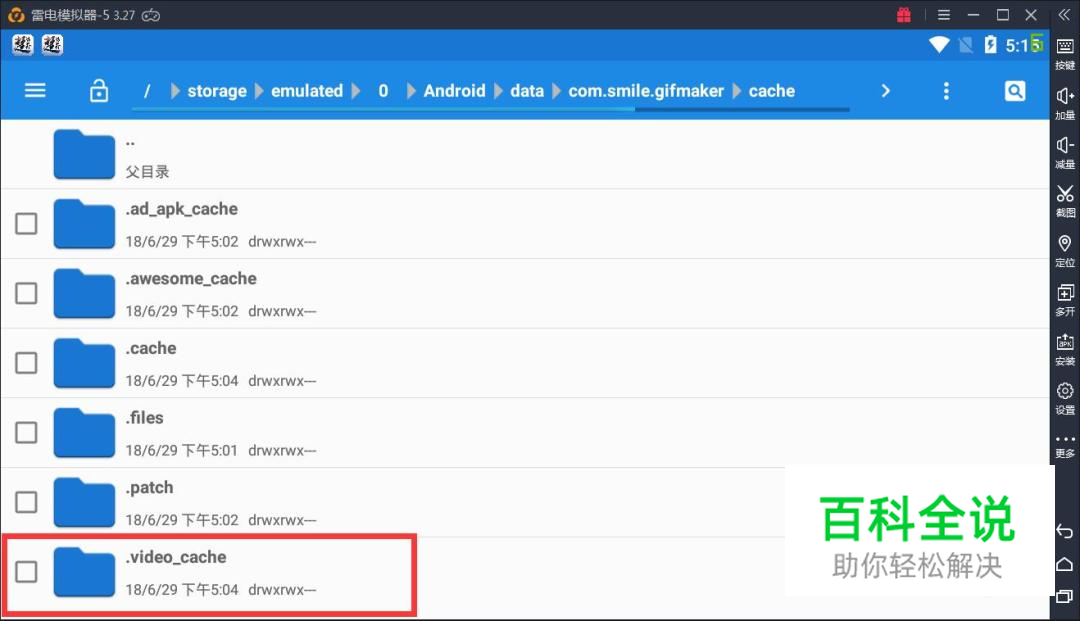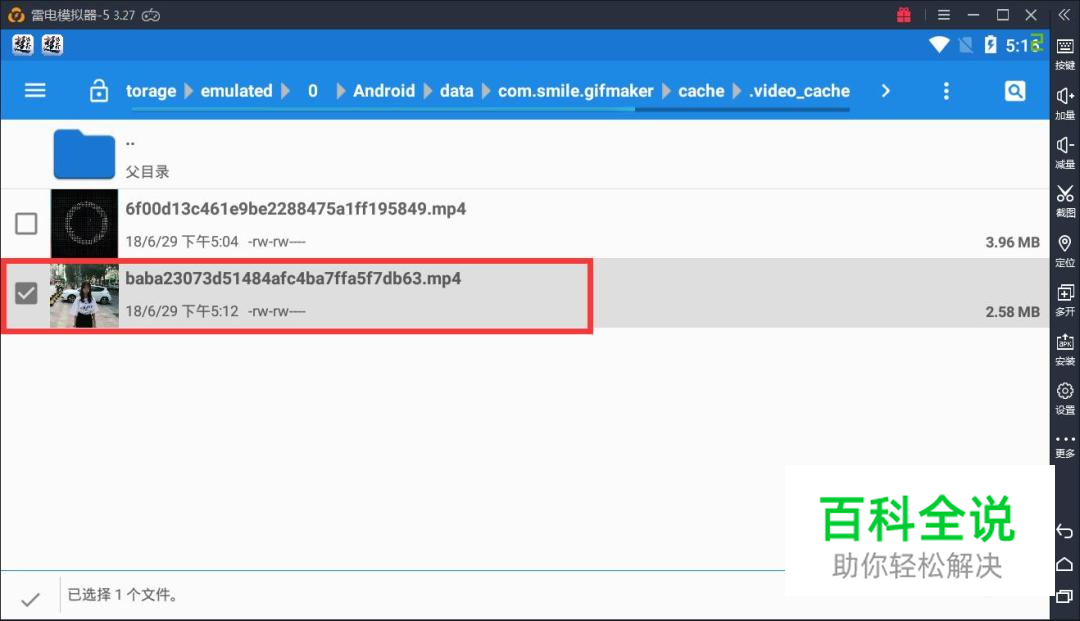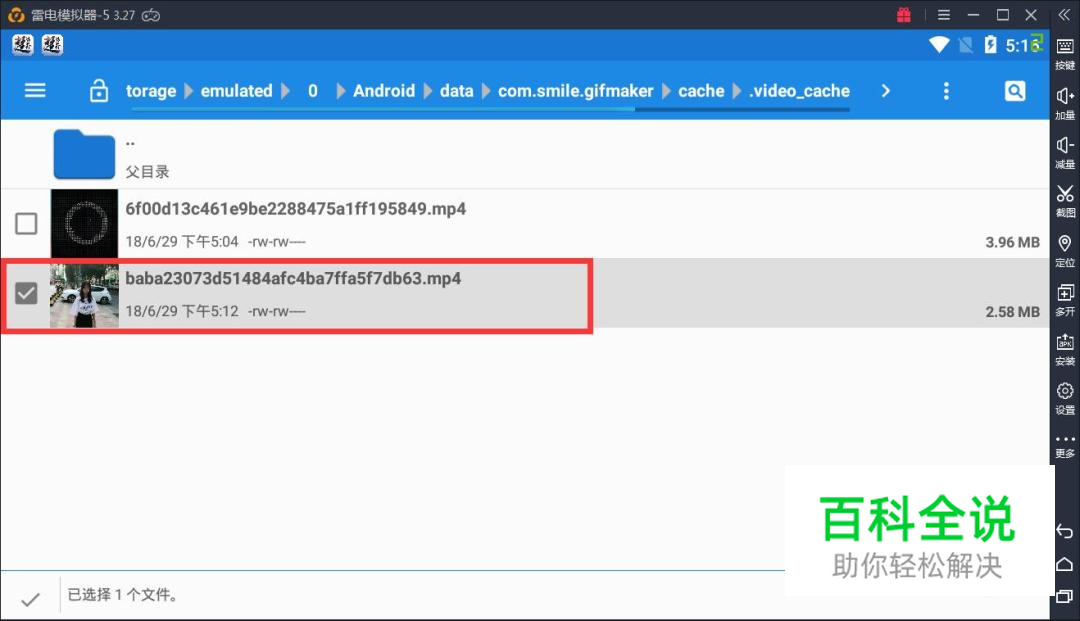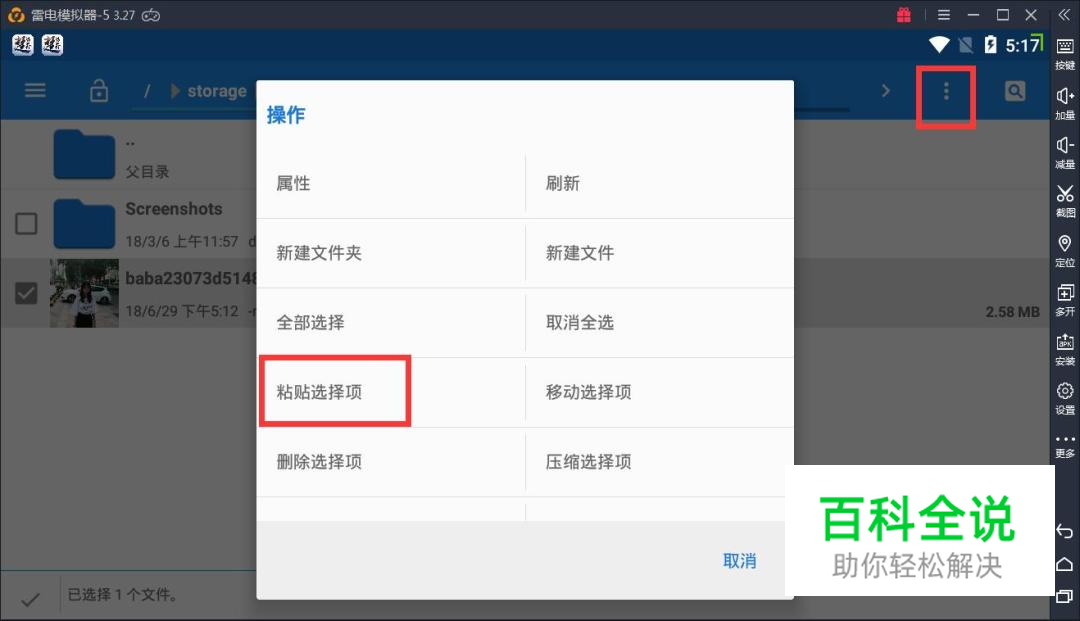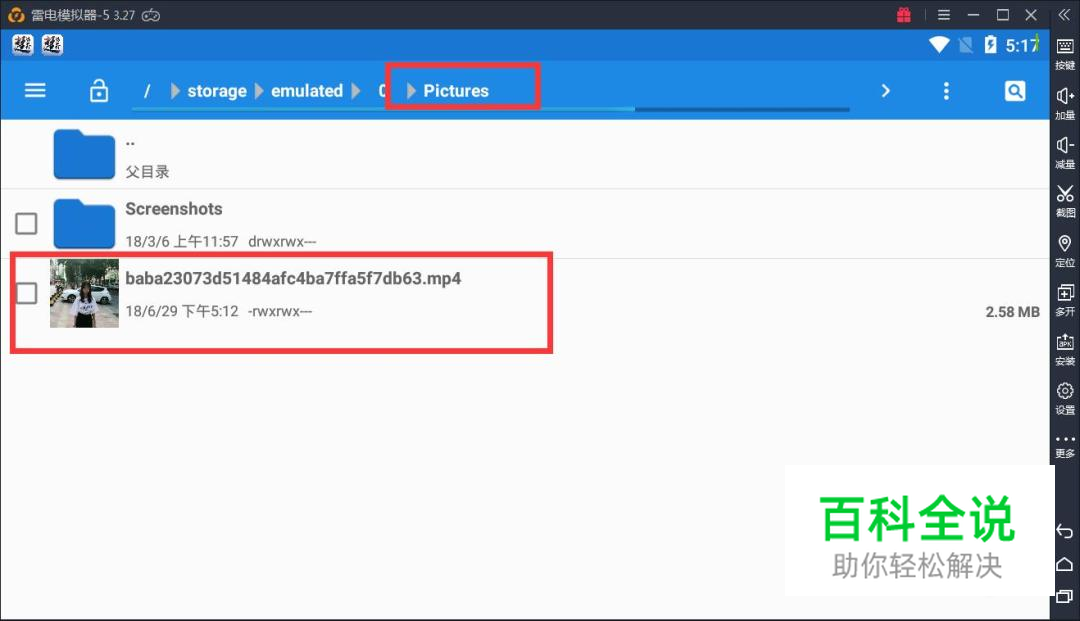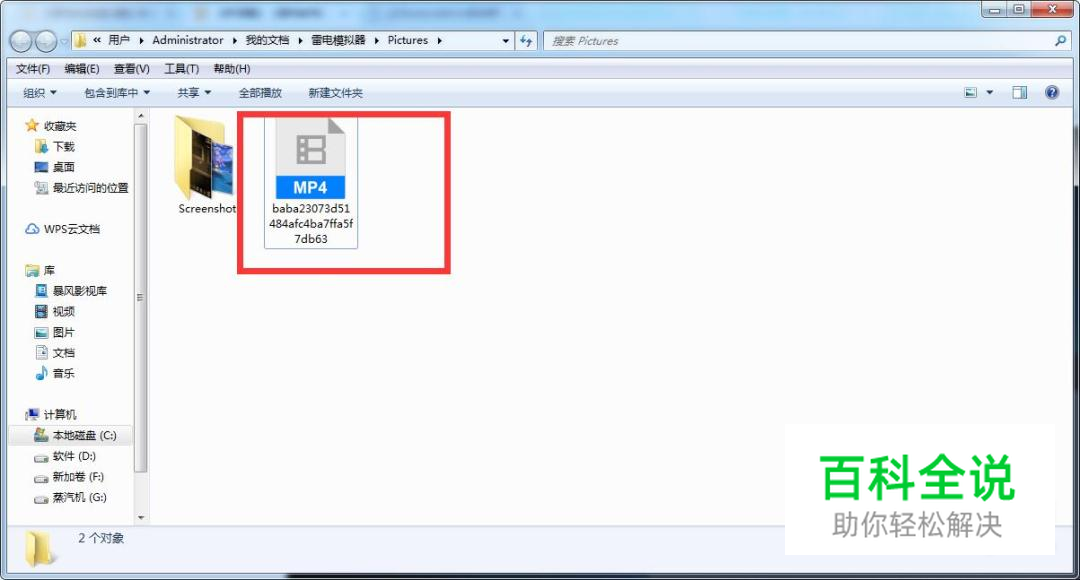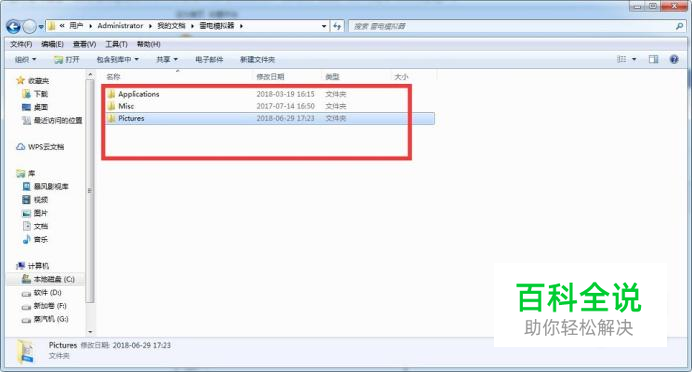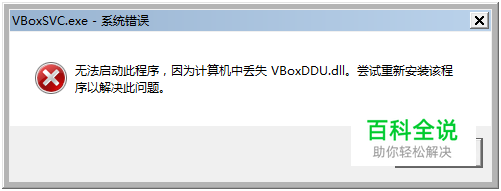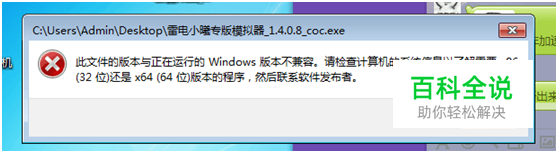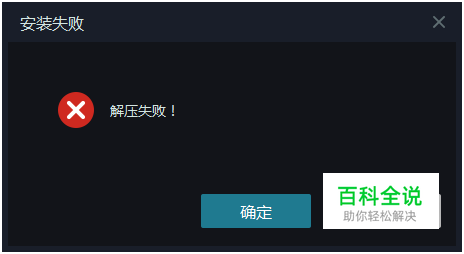雷电模拟器常见问题汇总
功能性问题
- 01
问题一:如何多开雷电安卓模拟器 ? 1、点击桌面快捷方式或者模拟器里“多开器”按钮。


- 02
2、“添加模拟器”新增或者复制模拟器。只要电脑配置好,可以支持无限多开。当然也要看电脑的配置,配置不好的可能会有些卡顿现象发生,建议大家量力而行。

- 03
新建模拟器,用来新建一个全新的模拟器,里面是很干净的,很原始的一个环境。复制模拟器,会copy复制源的游戏、配置、按键等等信息。通常多开玩家,只要在默认模拟器上安装好自己需要的APP,设置好分辨率,按键等,其他的多开模拟器就从默认模拟器直接复制就可以了,简单方便省事。
- 04
问题二:如何安装本地APK ? 1、拖拽安装(需要自行下载好游戏APK,放在电脑中你知道的地方,比如E盘),将E盘下载好的apk直接拖拽到模拟器窗口里,安装APK即可。
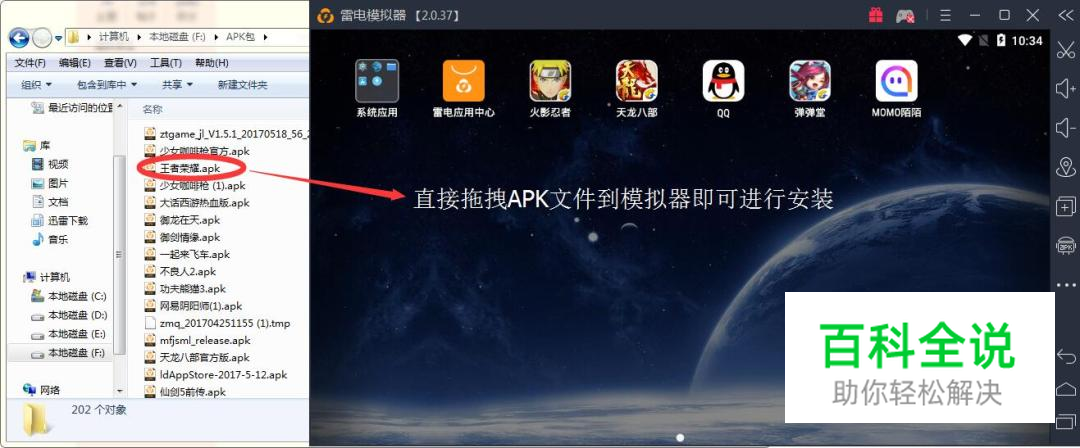
- 05
2、在模拟器内利用APK按钮进行安装,模拟器界面点击右下角的安装APK按钮,在E盘选择要安装的APK就可以了(可以实现多个APK同时安装)。
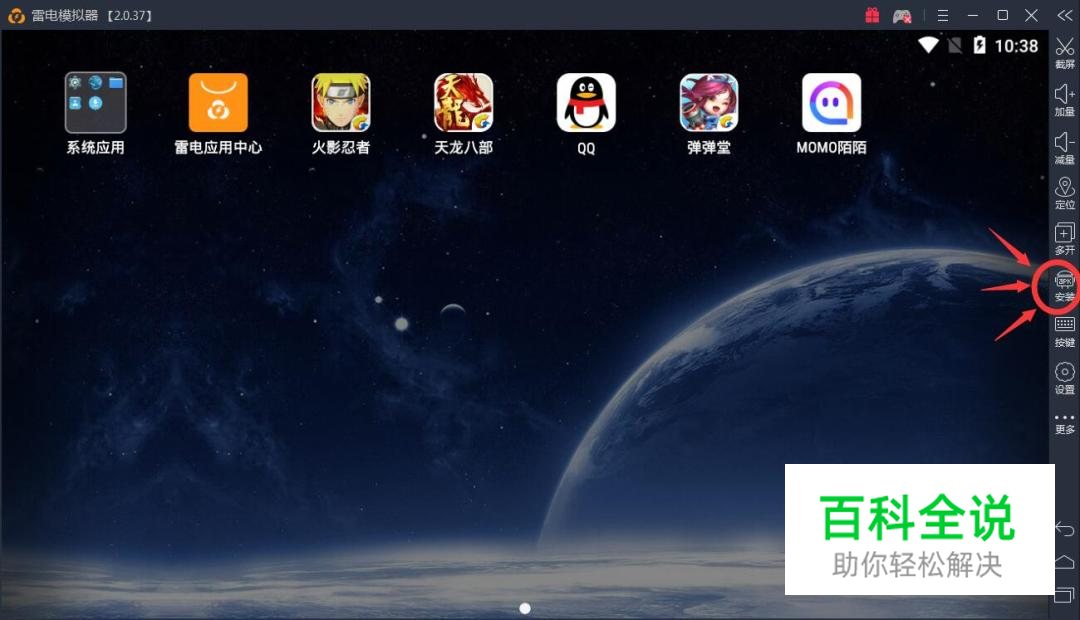

- 06
问题三:如何实现电脑与模拟器文件互通? 1、把电脑文件传送到模拟器。我们选择电脑中的任意文件(图片、视频、文件夹……所有类型的文件都可以),直接拖入模拟器。
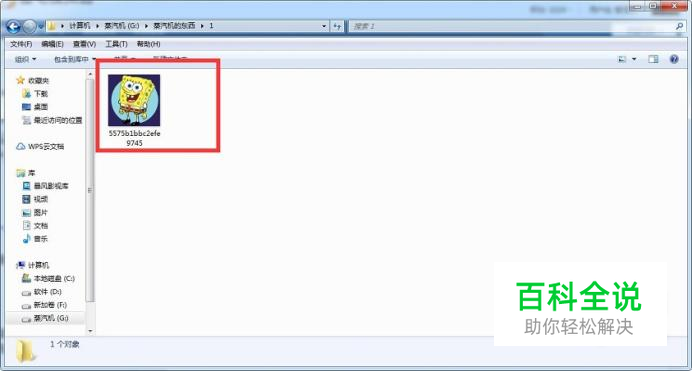
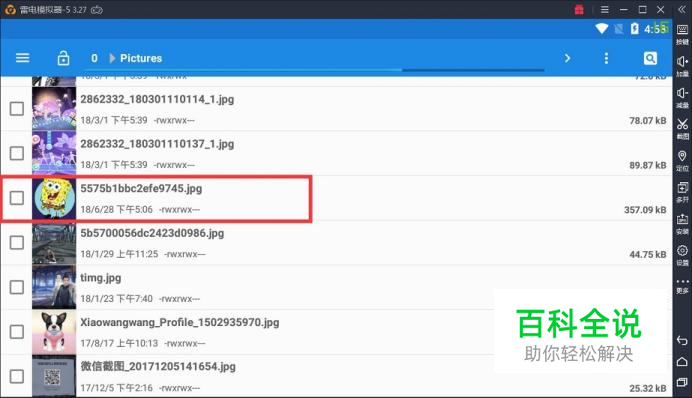
- 07
2、把模拟器文件传送到电脑。我们需要把安卓文件夹的文件移动到pictures文件夹中,下面以提取快手视频为例,首先找到快手视频文件夹,在文件管理器中打开“超级用户访问模式”。
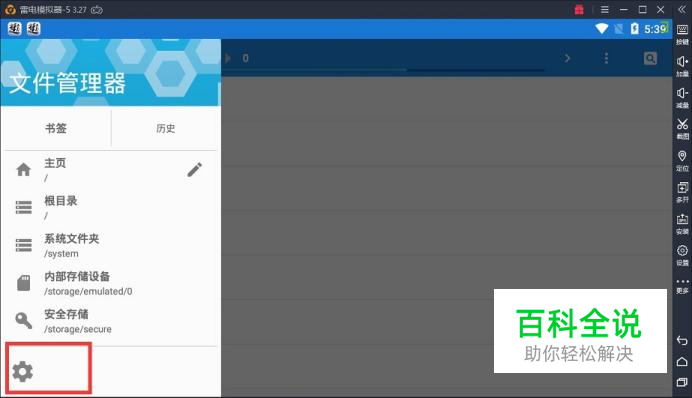
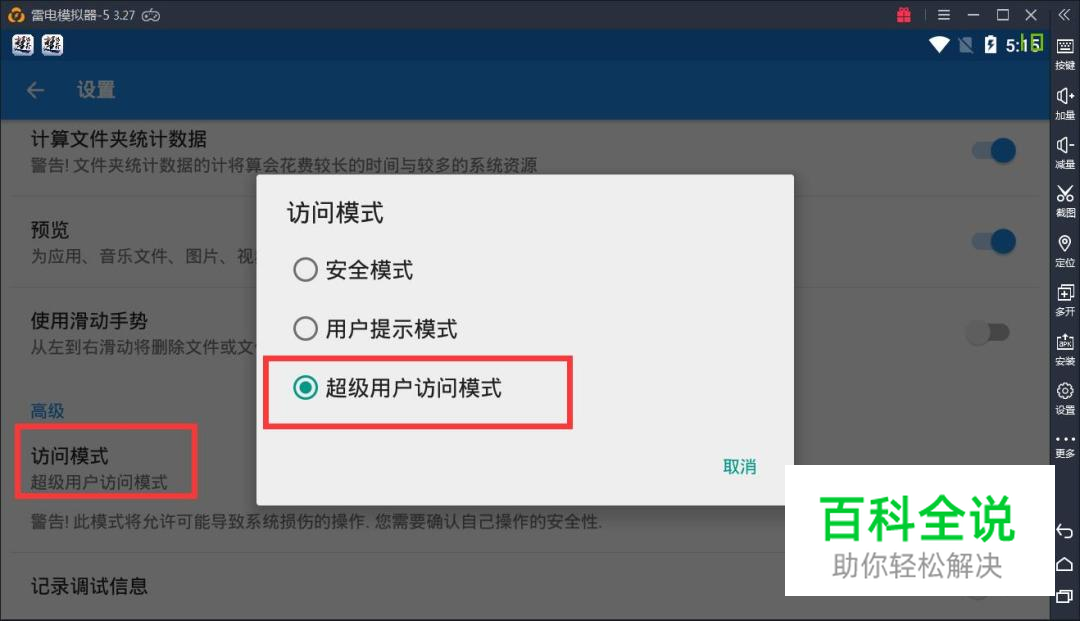
- 08
3、找到快手视频目录。
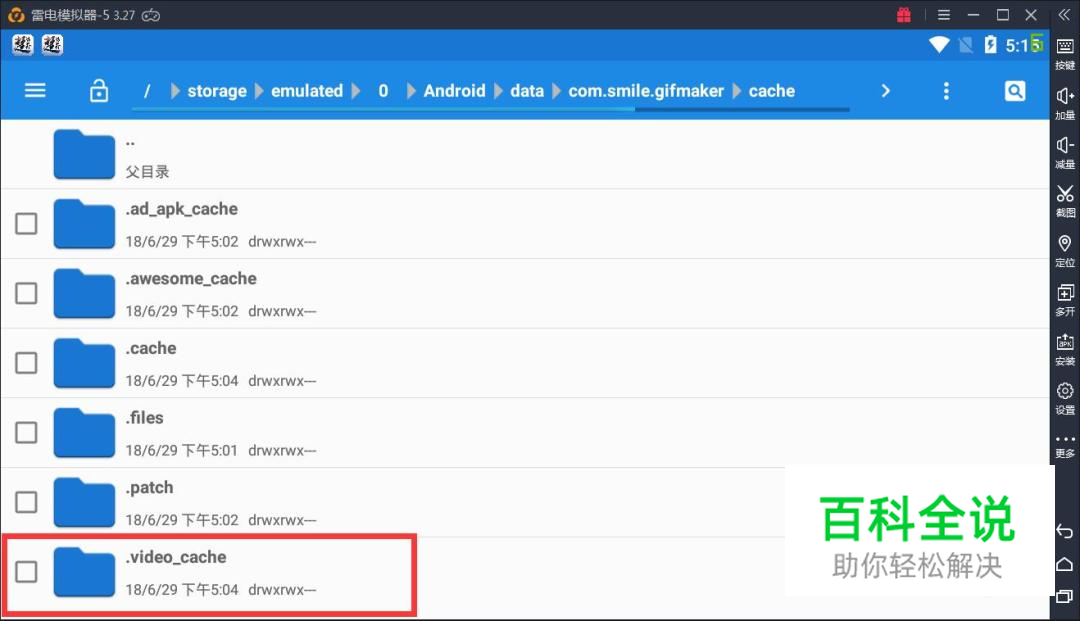
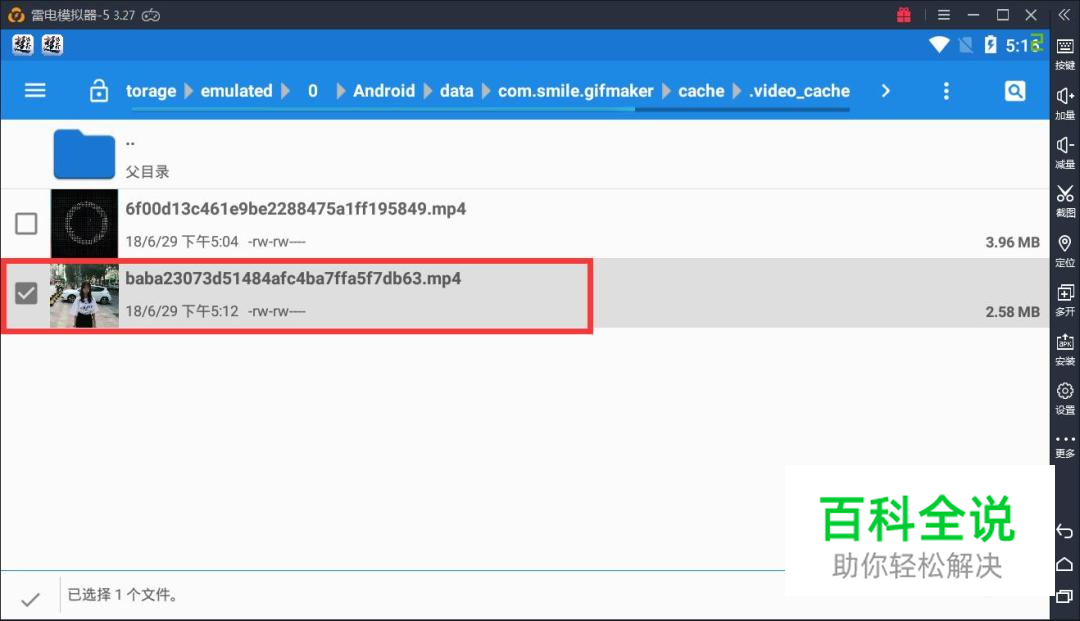
- 09
4、把文件前面的框框勾上(注意:勾了就等于是“复制”操作)。
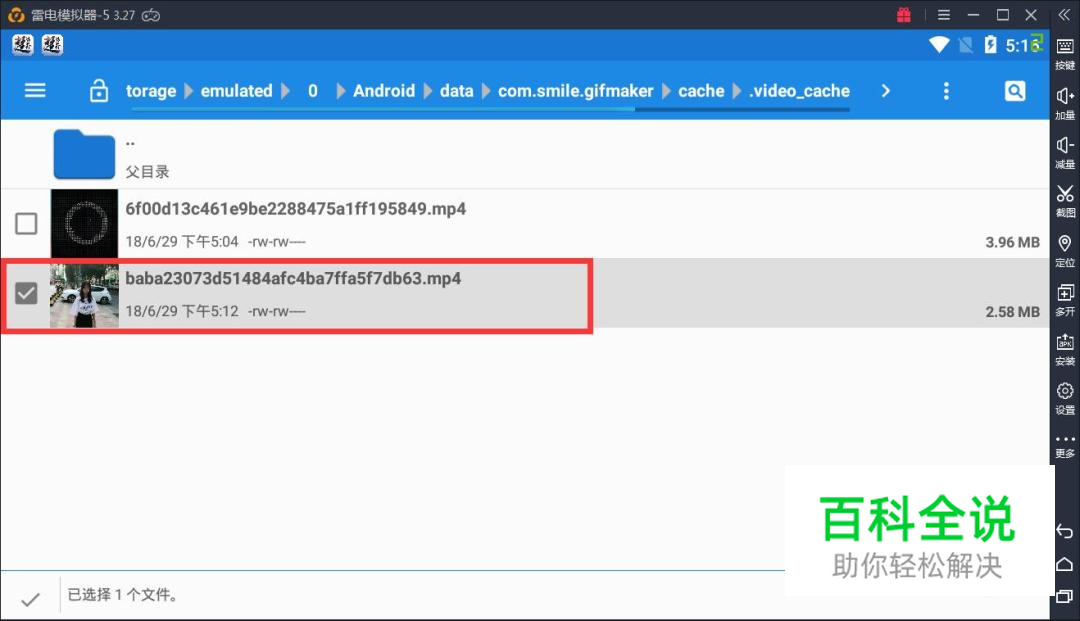
- 10
5、点击父目录返回上一层(注意:不要点击模拟器右下方的返回按钮),找到pictures文件夹,然后粘贴文件。
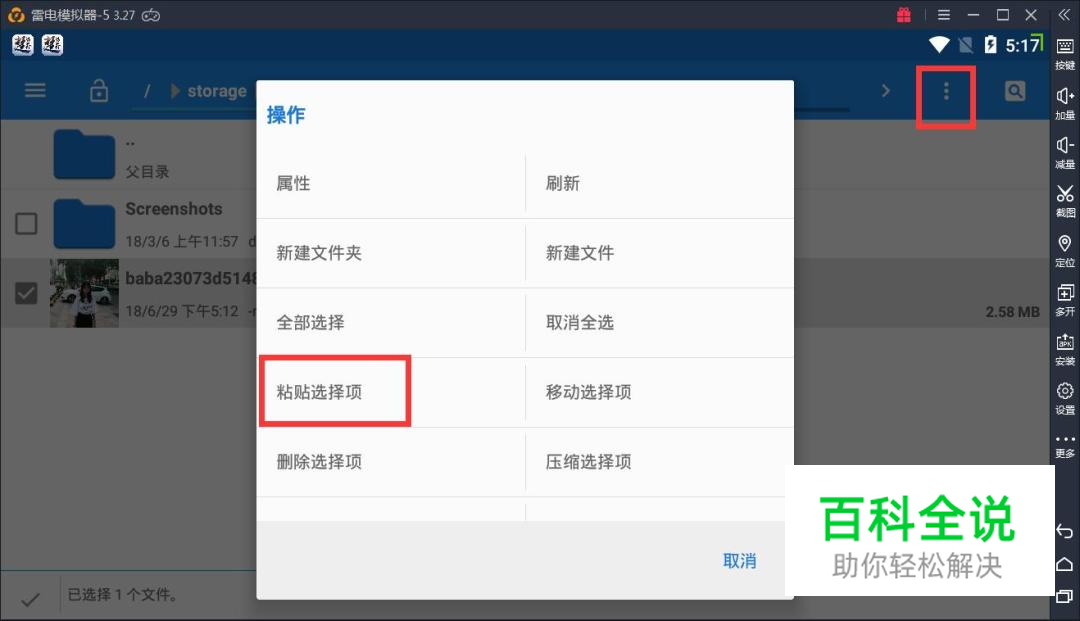
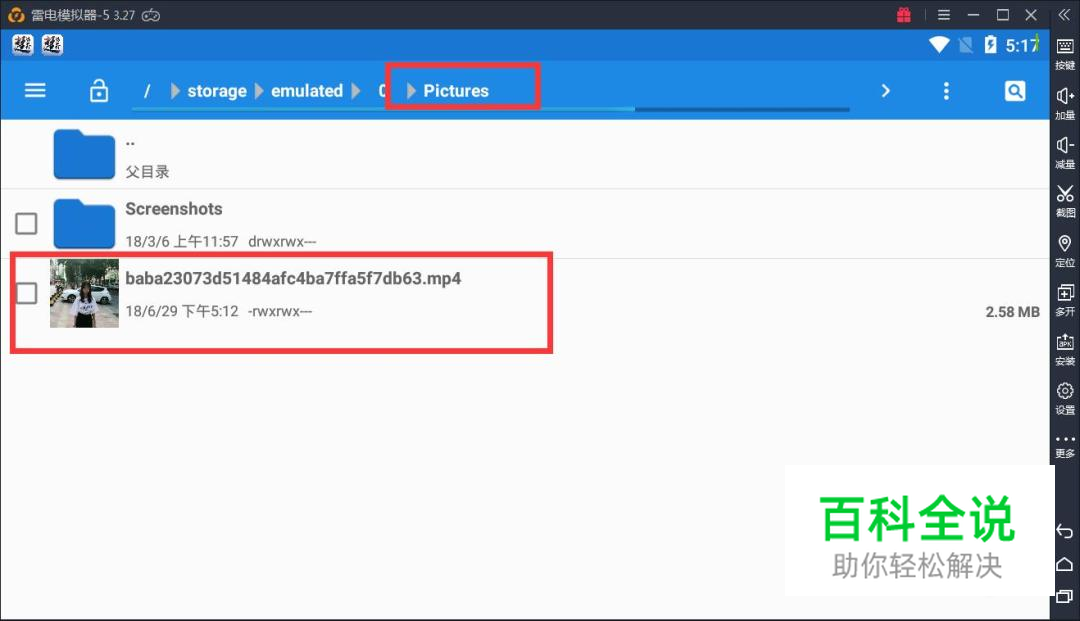
- 11
6、在“共享文件”中打开电脑文件夹,可以看到视频已经拷到电脑上了。
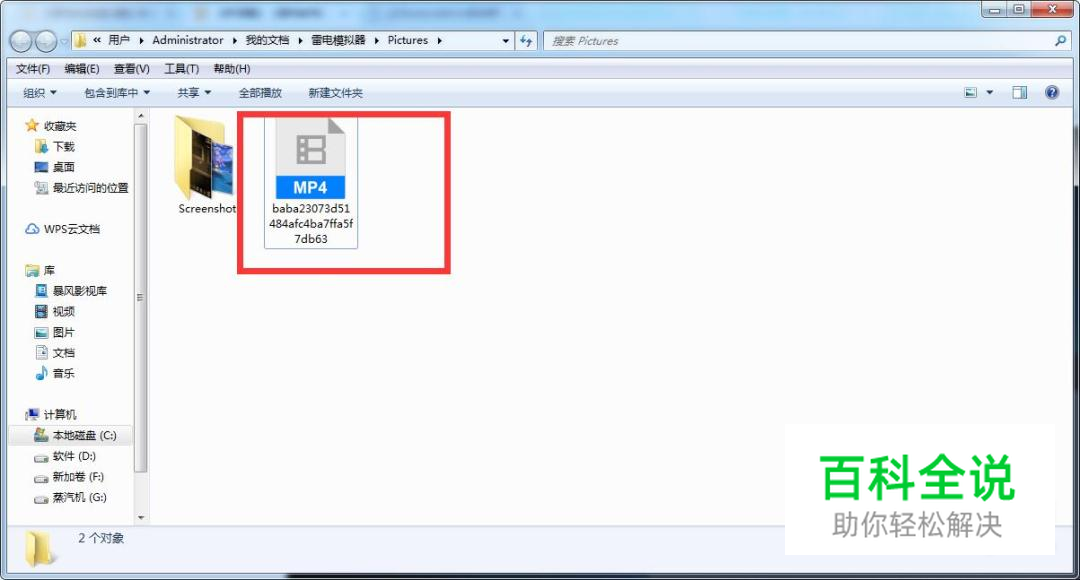
- 12
7、电脑和模拟器中共有三个相互映射的文件夹(如图),点击“雷电模拟器”返回父目录即可查看。把文件放入其中便可互通。

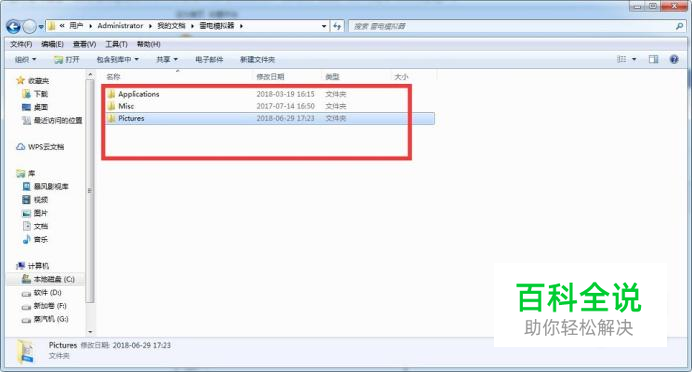
安装问题
- 01
最近有一些小伙伴在安装雷电模拟器的时候,出现无法正常安装现象,下面就来看看出现这些问题的原因和解决方法。
- 02
【问题一】 原因:360、QQ电脑管家、金山毒霸等一些安全软件阻止了文件的安装。 解决方法:退安全软件,重新安装可以解决。
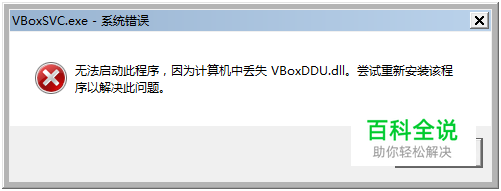
- 03
【问题二】 原因:下载的过程中安装包受损。 解决方法:重新下载安装。
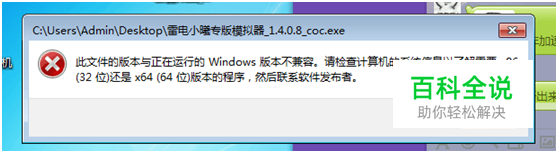
- 04
【问题三】 原因:可能安装包受损,也有可能内存满了。 解决方法: 1、重新下载安装包,重启电脑,退掉360、QQ电脑管家、金山毒霸等安全软件,重新安装雷电模拟器; 2、安装到系统盘C盘下; 3、把安装包Idinst.exe改名包Idinst.rar(压缩文件),解压,解压后找到dnplayer.exe,启动。
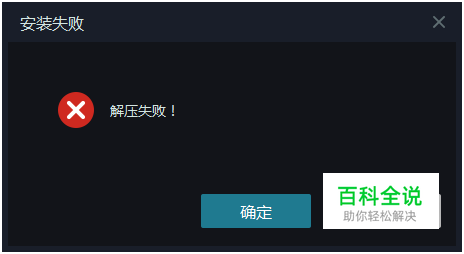
- 05
【问题四】 原因:系统是xp sp2系统,模拟器只能支持xpsp3以上的系统。 解决方法:升级到xp sp3,不过升级有风险,建议是重新安装xp sp3以上的操作系统。